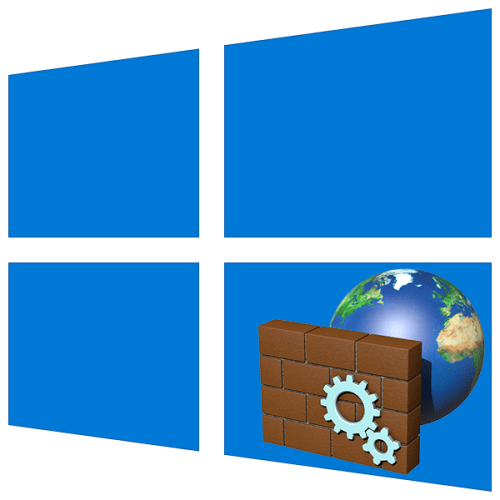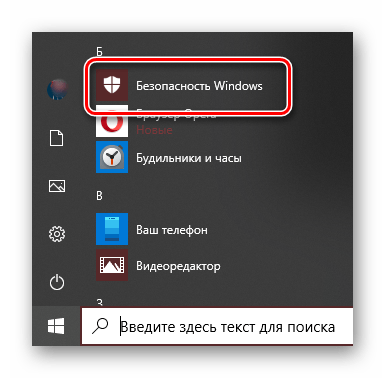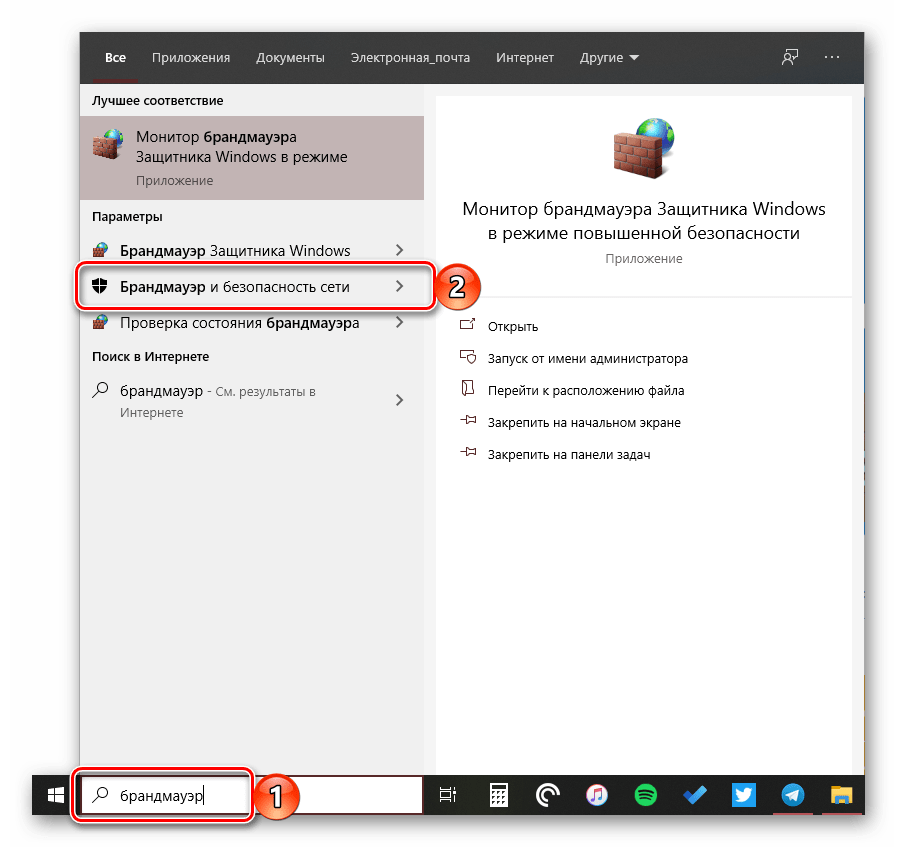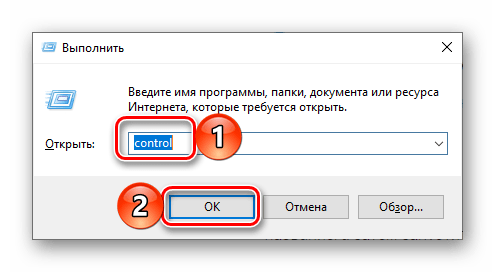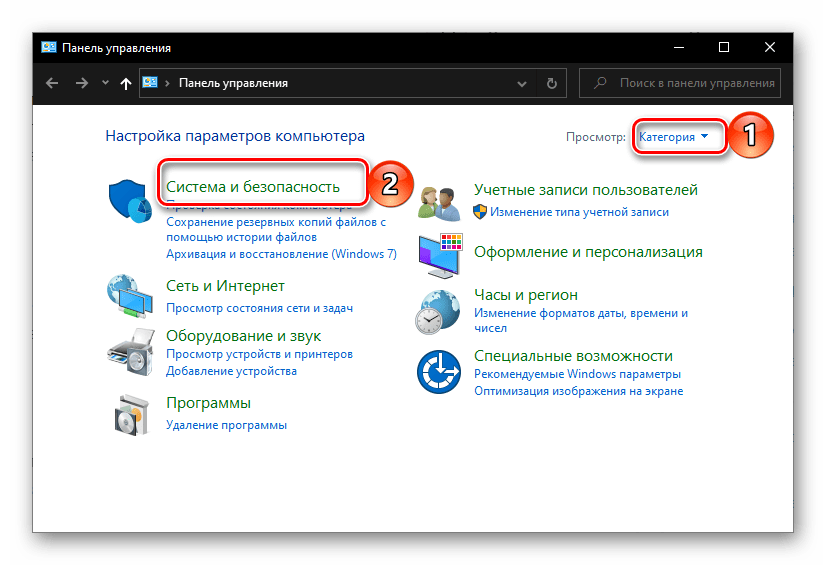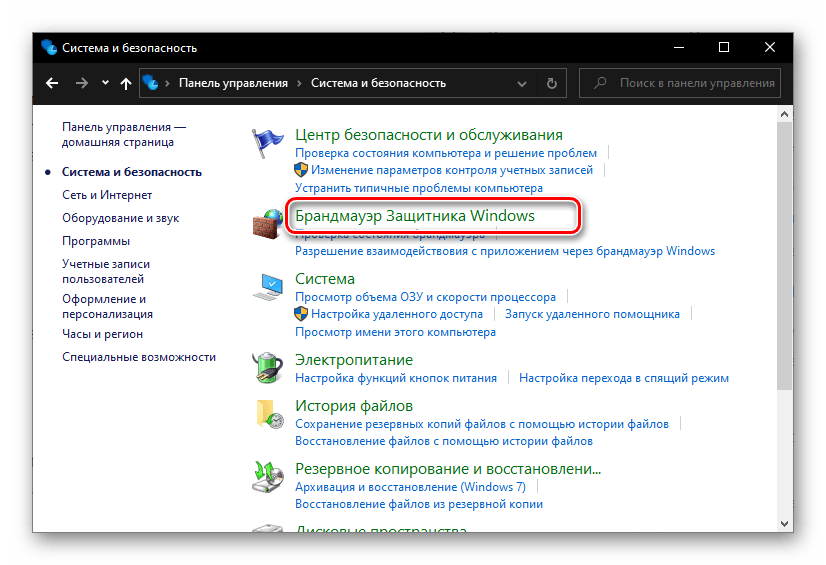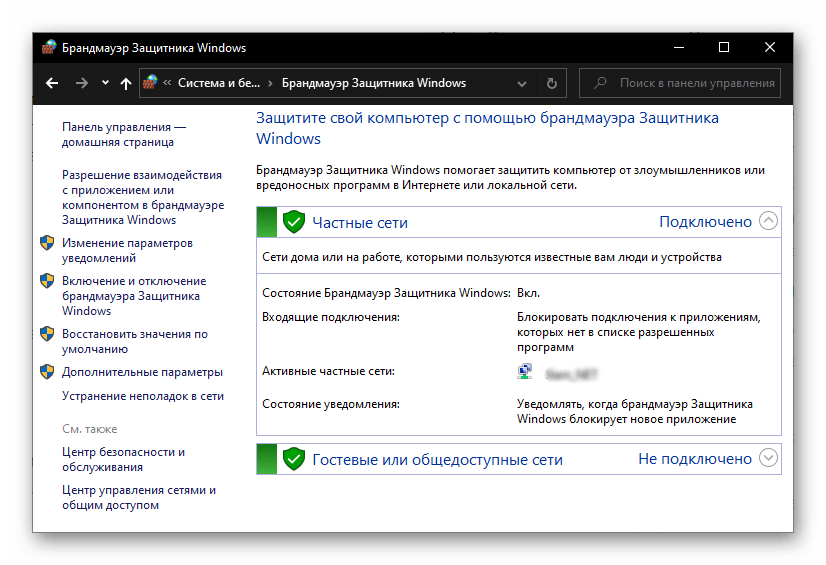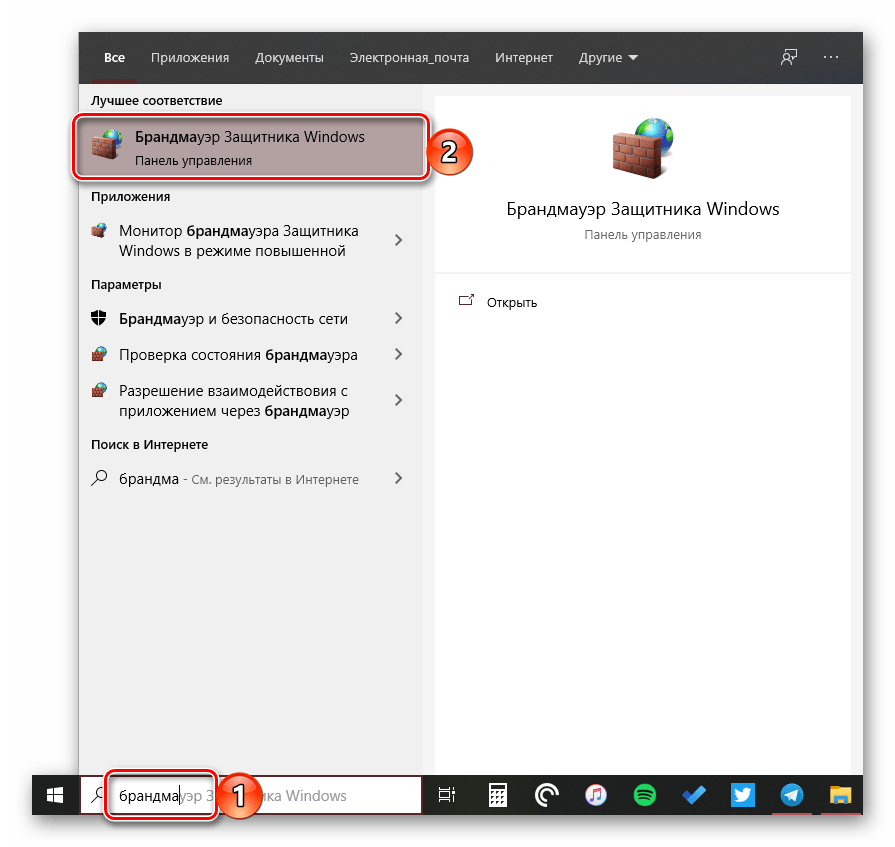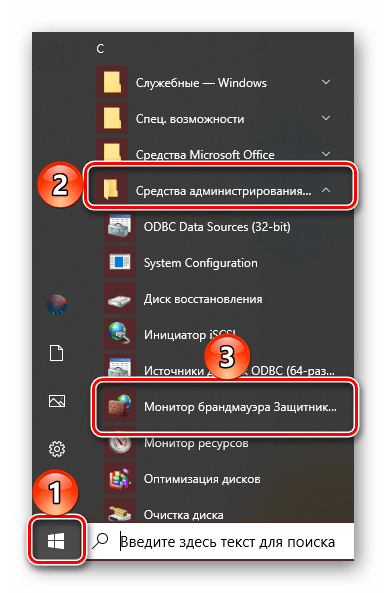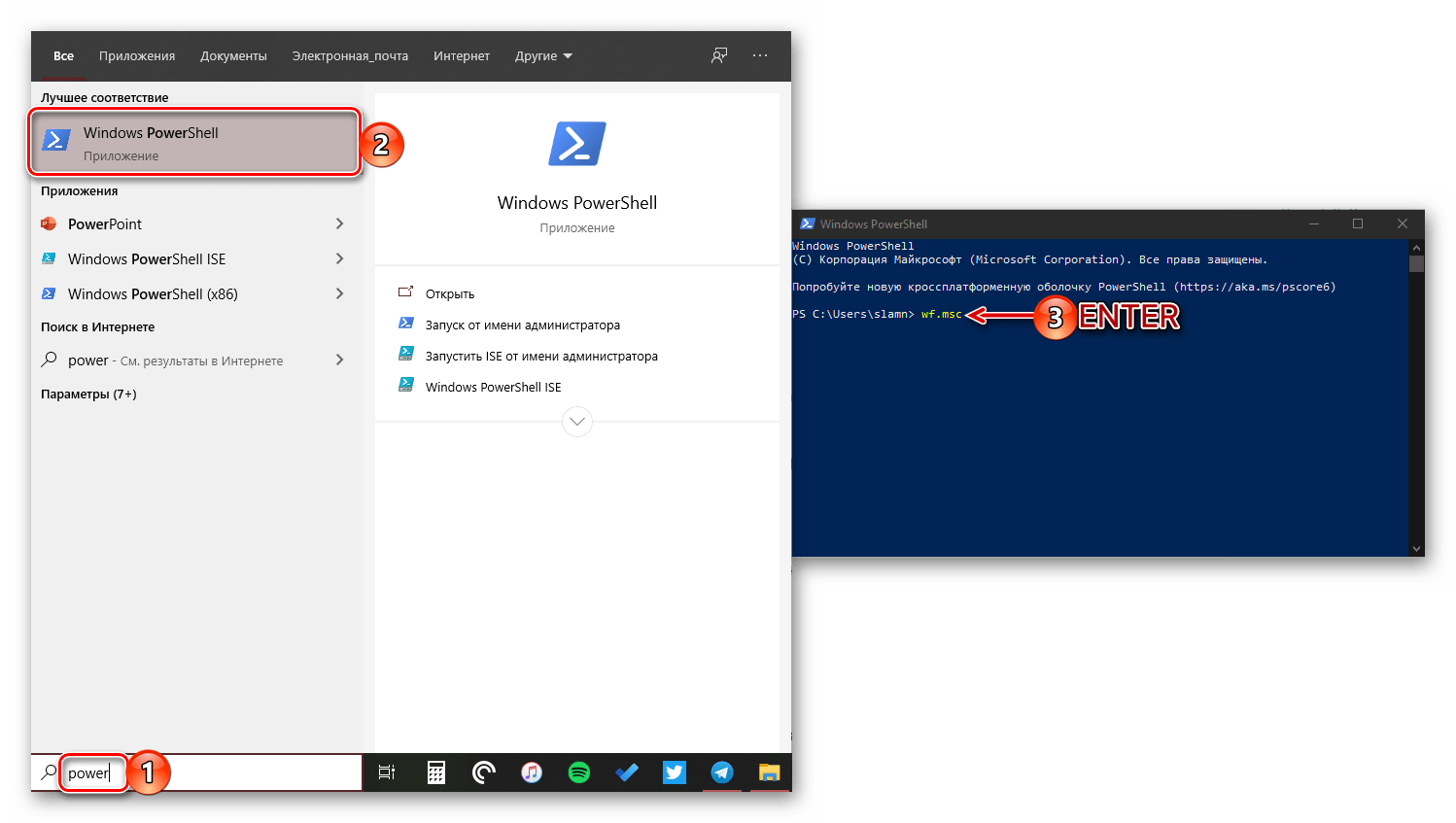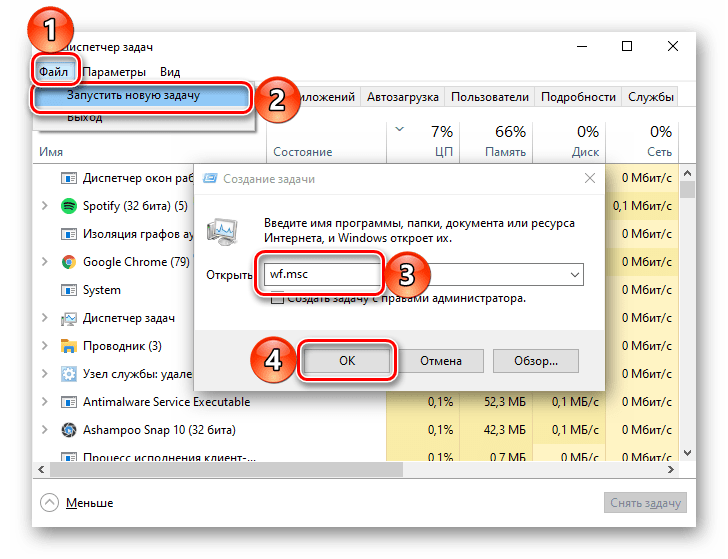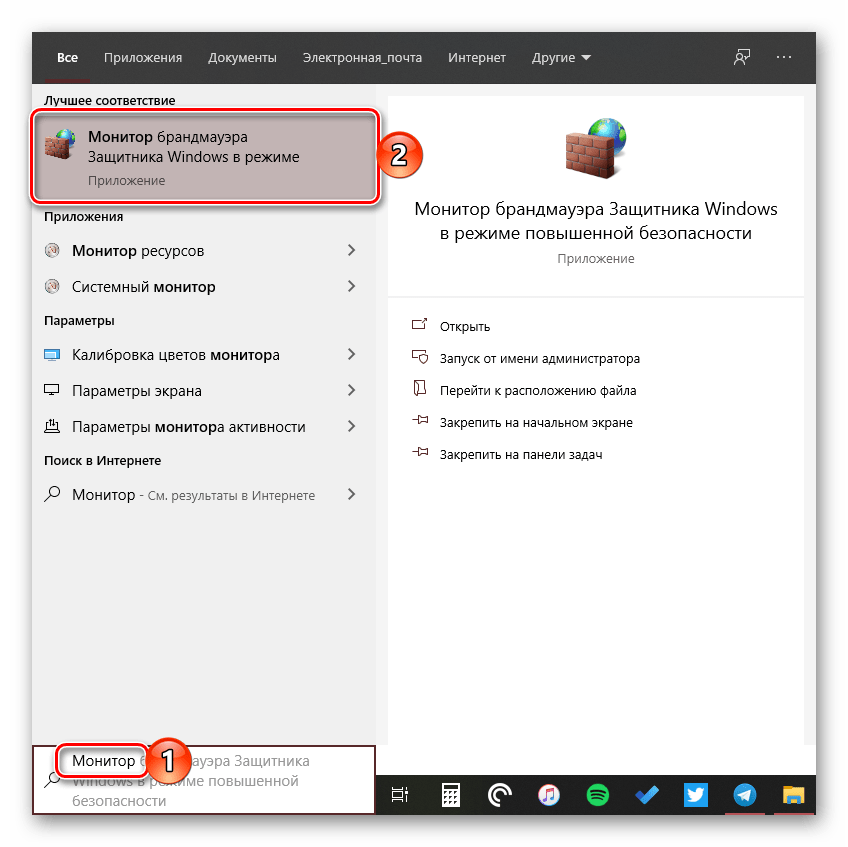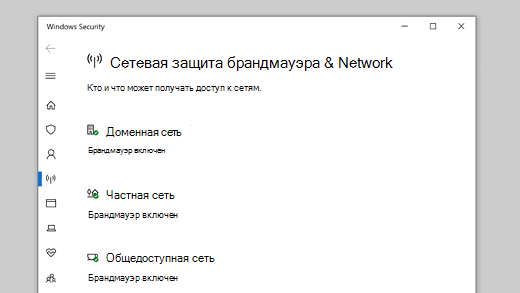- Как открыть брандмауэр в Windows 10
- Брандмауэр и безопасность сети
- Способ 1: «Параметры»
- Способ 2: Защитник
- Способ 3: Системный поиск
- Брандмауэр Защитника Windows
- Способ 1: «Панель управления»
- Способ 2: Системный поиск
- Монитор брандмауэра Защитника
- Способ 1: Меню «Пуск»
- Способ 2: Ввод команды
- Способ 3: Системный поиск
- Брандмауэр и защита сети с помощью Безопасности Windows
- «Параметры сети»
- На странице защиты сети брандмауэра &:
- Защитник Windows брандмауэра с расширенными мерами безопасности Windows Defender Firewall with Advanced Security
- Обзор Защитник Windows брандмауэра с расширенными мерами безопасности Overview of Windows Defender Firewall with Advanced Security
- Описание компонента Feature description
- Практическое применение Practical applications
Как открыть брандмауэр в Windows 10
Брандмауэр или файервол – это межсетевой экран, обеспечивающий безопасность операционной системы при работе в сети. Он присутствует во всех версиях Windows, и далее мы расскажем, как его открыть на ПК с «десяткой».
Важно! В Виндовс 10 есть два компонента с названием «Брандмауэр», которые отличаются «сферой ответственности» и, следовательно, предоставляемыми возможностями и доступными настройками, а у одного из них есть дополнение «Монитор». Отличается также расположение и алгоритм их запуска, а потому рассмотрим каждый отдельно.
Брандмауэр и безопасность сети
В Виндовс 10 есть встроенный антивирус – Защитник, который обеспечивает достаточный уровень безопасности операционной системы. Брандмауэр – один из его компонентов.
Способ 1: «Параметры»
Наиболее простой метод запуска файервола, встроенного в стандартное для Windows 10 средство защиты, заключается в обращении к системным настройкам.
- Нажмите клавиши «WIN+I» для вызова окна «Параметров» и выберите раздел «Обновление и безопасность».
Соответствующий подраздел Защитника будет открыт в отдельном окне.
Способ 2: Защитник
Очевидно, что открыть интересующий нас компонент системного антивируса можно и через интерфейс последнего. Проще всего это сделать следующим образом.
- Нажмите «WIN+R» для вызова окна «Выполнить».
С:\Program Files\Windows Defender\MpCmdRun.exe
Совет: Найти и запустить Защитник можно также через меню «Пуск» — приложение называется Безопасность Windows. В таком случае выполнение двух предыдущих шагов не потребуется.
Защитник Windows будет открыт, после чего вам останется перейти во вкладку «Брандмауэр и защита сети».
Способ 3: Системный поиск
Практически любое системное приложение, а также некоторые отдельные компоненты могут быть запущены через поиск. Откройте поисковую строку на панели задач или воспользуйтесь клавишами «WIN+S» и начните вводить запрос «брандмауэр» — когда увидите в списке результатов «Брандмауэр и безопасность сети», запустите его нажатием левой кнопки мышки (ЛКМ).
Брандмауэр Защитника Windows
В предыдущей части статьи мы рассмотрели запуск файервола, встроенного в стандартный для Виндовс 10 антивирус, однако в операционной системе есть еще одна оснастка с практически таким же названием, перекочевавшая в нее из предыдущих версий. Запустить ее можно одним из следующих способов.
Способ 1: «Панель управления»
Несмотря на то что разработчики из компании Microsoft постепенно переносят элементы панели управления в вышеупомянутые «Параметры», Брандмауэр Защитника, знакомый пользователям «десятки» по предыдущим версиям Windows, остался на своем прежнем месте. Для его запуска:
- Любым удобным способом откройте «Панель управления», например, вызвав окно «Выполнить» клавишами «WIN+R», указав в нем представленную ниже команду и нажав «ОК».
В открывшемся окне выберите режим просмотра «Категория» и перейдите к разделу «Система и безопасность».
Запустите «Брандмауэр Защитника Windows»,
кликнув ЛКМ по соответствующему пункту.
Способ 2: Системный поиск
Несложно догадаться, что открыть интересующий нас компонент системы можно и через поиск – достаточно начать вводить его название, а затем запустить приложение, которое будет первым в выдаче.
Монитор брандмауэра Защитника
У рассмотренной выше оснастки есть дополнительный интерфейс – окно настроек, в котором можно задать правила фильтрации и, если такая необходимость возникнет, отключить брандмауэр. Для запуска Монитора воспользуйтесь одним из предложенных ниже способов.
Способ 1: Меню «Пуск»
Монитор брандмауэра относится к средствам администрирования операционной системы, для которых в стартовом меню предусмотрена отдельная папка.
- Вызовите меню «Пуск», нажав клавишу «WINDOWS» или кнопку с логотипом ОС на панели задач.
- Пролистайте список доступных элементов вниз, найдите папку «Средства администрирования» и разверните ее, нажав ЛКМ.
- Откройте «Монитор брандмауэра Защитника».
Способ 2: Ввод команды
Для быстрого вызова различных компонентов системы и предустановленных приложений можно использовать специальные команды. Открыть Монитор брандмауэра позволяет указанный ниже запрос, а для его ввода следует обратиться к одной из четырех встроенных в Windows 10 оснасток.
Важно! Для выполнения команды после ее ввода нажимайте клавишу «ENTER».
«Командная строка»
Проще всего запустить «Командную строку» через меню дополнительных действий, вызываемое правым кликом по кнопке «Пуск».
«PowerShell»
Более функциональный аналог системной консоли может быть открыт через «Пуск» или поиск по системе.
«Выполнить»
Выше мы уже писали о том, как вызывается это окно – нажатием клавиш «WIN+R»
«Диспетчер задач»
Для запуска этой оснастки можно воспользоваться клавишами «CTRL+SHIFT+ESC» или нажать правой кнопкой мышки по панели задач и выбрать соответствующий пункт. Далее остается лишь «Запустить новую задачу» в меню «Файл».
Способ 3: Системный поиск
Наиболее быстрый метод запуска средства «Монитор брандмауэра Защитника» заключается в использовании системного поиска – просто начните вводить в него «монитор» , а затем запустите соответствующую оснастку, когда она будет найдена. В качестве альтернативы вместо названия компонента можно указать команду, используемую нами в предыдущем способе.
Мы рассмотрели все возможные методы запуска предустановленного в Windows 10 брандмауэра и его компонентов.
Брандмауэр и защита сети с помощью Безопасности Windows
Брандмауэр & в windows Security позволяет просматривать состояние брандмауэра Microsoft Defender и сети, к каким сетям подключено устройство. Вы можете включить Microsoft Defender брандмауэра и получить доступ к дополнительным Microsoft Defender брандмауэрам для следующих типов сети:
Доменные (рабочие) сети
Частные сети (с обнаружением)
Общедоступные сети (без обнаружения)
Если вы хотите изменить параметр, выберите тип сети, в который вы хотите его изменить.
Вы можете указать, что конкретной сетью, к которую подключается ваше устройство, является частной или открытой. Важное различие заключается в том, разрешено ли видеть и подключаться к вашему устройству на других устройствах в той же сети.
Ваша домашняя сеть может быть примером частной сети, и, возможно, единственными устройствами в этой сети являются ваши устройства и устройства, принадлежит вашей семье. Поэтому с вашими устройствами все в порядке. Мы называем это «обнаруживаемым», так как всем устройствам в этой сети разрешено «обнаруживать» друг друга.
Однако Wi-Fi в вашем кафе является общедоступным. Большинство других подключенных к ней устройств относятся к посторонним, и вы, вероятно, предпочитаете, чтобы они не могли видеть, подключаться к вашему устройству или «обнаруживать» его.
«Параметры сети»
При выборе одного из трех типов сети вы увидите страницу его параметров. Здесь служба безопасности Windows сообщает, к какой из сетей этого типа вы сейчас подключены. Обычно компьютер будет подключен только к одной сети.
Кроме того, вы найдете простой ползунок для того, чтобы отключить или отключить брандмауэр для сети этого типа.
Важно: Отключение брандмауэра может повысить риск для устройства или данных. Мы рекомендуем не выключать его, если вы абсолютно не хотите его отключать.
В разделе «Входящие подключения» вы найдете один установленный для блокировки всех входящих подключений, включая те из них, которые находятся в списке разрешенных приложений. При этом брандмауэр Защитника Майкрософт будет игнорировать список разрешенных приложений и заблокировать все. Включение этого приложения повышает уровень безопасности, но может привести к тому, что некоторые приложения перестанут работать.
На странице защиты сети брандмауэра &:
Разрешить приложение через брандмауэр. Если брандмауэр блокирует приложение, которое вам действительно нужно, вы можете добавить исключение для этого приложения или открыть определенный порт. Узнайте больше об этой процедуре (и о том, почему вы не хотите этого делать) на рисках, связанных с разрешением приложений через брандмауэр Microsoft Defender.
Устранение неполадок с сетью и Интернетом. Если у вас возникли общие проблемы с сетевым подключением, используйте его для диагностики и автоматической диагностики и исправления.
Параметры уведомлений брандмауэра: хотите получать дополнительные уведомления, когда брандмауэр блокирует что-то? Меньше? Вот как его можно настроить.
Дополнительные параметры. Если вы хорошо знаете о параметрах брандмауэра, откроется классическое средство брандмауэра Защитник Windows, с помощью которого можно создавать правила для входящего и исходящие подключений, правила безопасности подключений и смотреть журналы мониторинга для брандмауэра. Большинству пользователей не хочется тщательно врывываться в него. Неправильное добавление, изменение и удаление правил может привести к тому, что система станет более уязвима или некоторые приложения не будут работать.
Восстановление брандмауэров по умолчанию. Если кто-то или что-то внести изменения в параметры брандмауэра Windows, которые не работают должным образом, то сразу за два щелчка вы не сможете восстановить параметры так, как это было при первом подстановлении компьютера. Если в вашей организации настроены какие-либо политики брандмауэра, они будут повторно применены.
Защитник Windows брандмауэра с расширенными мерами безопасности Windows Defender Firewall with Advanced Security
Область применения Applies to
- Windows 10 Windows 10
- Windows Server2016 Windows Server 2016
- Windows Server 2019 Windows Server 2019
Это обзор функций брандмауэра Защитник Windows advanced Security (WFAS) и IPsec. This is an overview of the Windows Defender Firewall with Advanced Security (WFAS) and Internet Protocol security (IPsec) features.
Обзор Защитник Windows брандмауэра с расширенными мерами безопасности Overview of Windows Defender Firewall with Advanced Security
Защитник Windows брандмауэра в Windows 8, Windows 7, Windows Vista, Windows Server 2012, Windows Server 2008 и Windows Server 2008 R2 — это брандмауэр хоста с состоянием, который помогает защитить устройство, позволяя создавать правила, определяющие, какой сетевой трафик разрешено вводить на устройство из сети и какой сетевой трафик устройство может отправлять в сеть. Windows Defender Firewall in Windows 8, Windows 7, Windows Vista, Windows Server 2012, Windows Server 2008, and Windows Server 2008 R2 is a stateful host firewall that helps secure the device by allowing you to create rules that determine which network traffic is permitted to enter the device from the network and which network traffic the device is allowed to send to the network. Защитник Windows брандмауэр также поддерживает протокол IPsec, который можно использовать для обязательной проверки подлинности с любого устройства, которое пытается связаться с устройством. Windows Defender Firewall also supports Internet Protocol security (IPsec), which you can use to require authentication from any device that is attempting to communicate with your device. Если требуется проверка подлинности, устройства, которые не могут быть аутентификацией как доверенные устройства, не могут взаимодействовать с вашим устройством. When authentication is required, devices that cannot be authenticated as a trusted device cannot communicate with your device. С помощью IPsec можно также требовать шифрования определенного сетевого трафика, чтобы предотвратить его чтение анализаторами сетевых пакетов, которые могут быть подключены к сети злоумышленником. You can also use IPsec to require that certain network traffic is encrypted to prevent it from being read by network packet analyzers that could be attached to the network by a malicious user.
Брандмауэр Защитник Windows с оснасткой MMC «Advanced Security» является более гибким и предоставляет гораздо больше функциональных возможностей, чем пользовательский интерфейс Защитник Windows брандмауэра на панели управления. The Windows Defender Firewall with Advanced Security MMC snap-in is more flexible and provides much more functionality than the consumer-friendly Windows Defender Firewall interface found in the Control Panel. Оба интерфейса взаимодействуют с одними и теми же службами, но обеспечивают разные уровни контроля над этими службами. Both interfaces interact with the same underlying services, but provide different levels of control over those services. Хотя программа Защитник Windows панели управления брандмауэром может защитить одно устройство в домашней среде, она не предоставляет достаточно возможностей централизованного управления или безопасности для защиты более сложного сетевого трафика в типичной корпоративной среде. While the Windows Defender Firewall Control Panel program can protect a single device in a home environment, it does not provide enough centralized management or security features to help secure more complex network traffic found in a typical business enterprise environment.
Описание компонента Feature description
Защитник Windows брандмауэра с расширенными уровнями безопасности является важной частью многоуровневой модели безопасности. Windows Defender Firewall with Advanced Security is an important part of a layered security model. Обеспечивая двунаправную фильтрацию сетевого трафика на основе хост-трафика для устройства, Защитник Windows брандмауэр блокирует несанкционированный сетевой трафик, который проходит в локальное устройство или из него. By providing host-based, two-way network traffic filtering for a device, Windows Defender Firewall blocks unauthorized network traffic flowing into or out of the local device. Защитник Windows брандмауэр также работает с информированием о сети, чтобы применить параметры безопасности, соответствующие типам сетей, к которым подключено устройство. Windows Defender Firewall also works with Network Awareness so that it can apply security settings appropriate to the types of networks to which the device is connected. Защитник Windows брандмауэра и IPsec интегрированы в единую консоль управления (MMC) с именем Защитник Windows Firewall, поэтому брандмауэр Защитник Windows также является важной частью стратегии изоляции сети. Windows Defender Firewall and Internet Protocol Security (IPsec) configuration settings are integrated into a single Microsoft Management Console (MMC) named Windows Defender Firewall, so Windows Defender Firewall is also an important part of your network’s isolation strategy.
Практическое применение Practical applications
Чтобы решить проблемы безопасности сети организации, Защитник Windows брандмауэр предоставляет следующие преимущества: To help address your organizational network security challenges, Windows Defender Firewall offers the following benefits:
Снижает риск угроз сетевой безопасности. Reduces the risk of network security threats. Защитник Windows брандмауэра уменьшает поверхность атаки устройства, обеспечивая дополнительный уровень для модели глубокой защиты. Windows Defender Firewall reduces the attack surface of a device, providing an additional layer to the defense-in-depth model. Уменьшение числа атак на устройстве повышает управляемость и снижает вероятность успешной атаки. Reducing the attack surface of a device increases manageability and decreases the likelihood of a successful attack.
Защищает конфиденциальные данные и интеллектуальную собственность. Safeguards sensitive data and intellectual property. Благодаря интеграции с IPsec Защитник Windows брандмауэра предоставляет простой способ применения межсетевых коммуникаций с проверкой подлинности. With its integration with IPsec, Windows Defender Firewall provides a simple way to enforce authenticated, end-to-end network communications. Это обеспечивает масштабируемый многоуровневый доступ к надежным сетевым ресурсам, помогая обеспечивать целостность данных и при желании помогая защищать конфиденциальность данных. It provides scalable, tiered access to trusted network resources, helping to enforce integrity of the data, and optionally helping to protect the confidentiality of the data.
Расширяет ценность существующих инвестиций. Extends the value of existing investments. Поскольку Защитник Windows брандмауэр — это брандмауэр на основе хост-компьютера, включаемой в операционную систему, не требуется дополнительное оборудование или программное обеспечение. Because Windows Defender Firewall is a host-based firewall that is included with the operating system, there is no additional hardware or software required. Защитник Windows брандмауэр также разработан для дополнения существующих решений по обеспечению безопасности сети от корпорации Майкрософт с помощью задокументированных программных интерфейсов (API). Windows Defender Firewall is also designed to complement existing non-Microsoft network security solutions through a documented application programming interface (API).